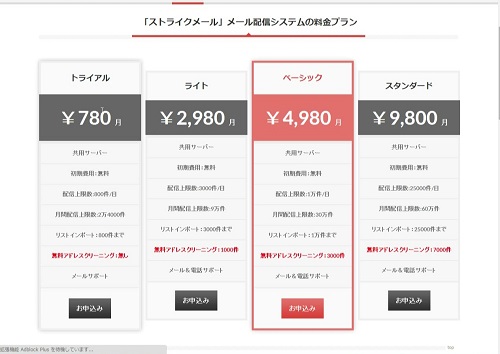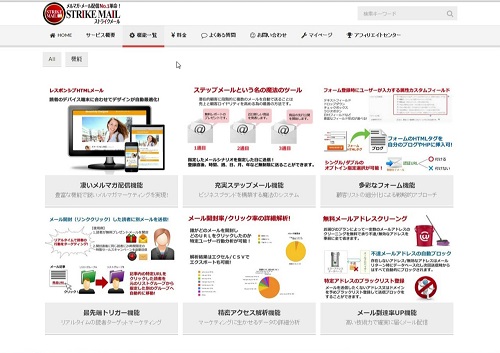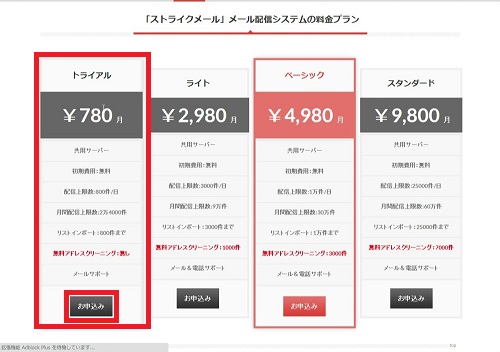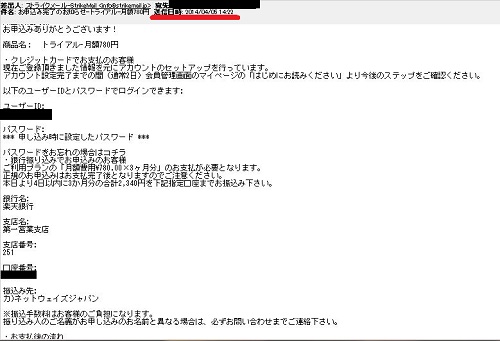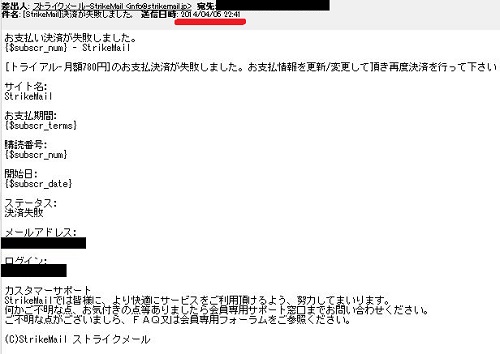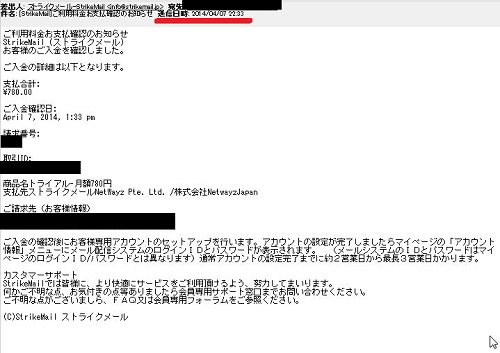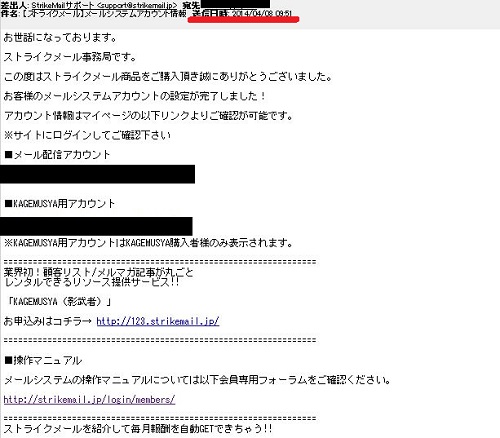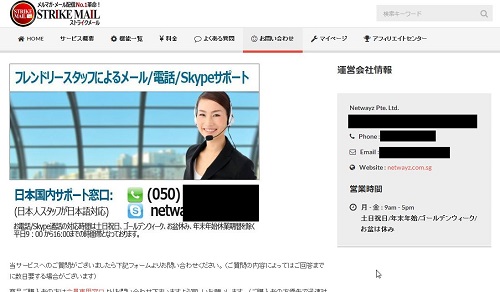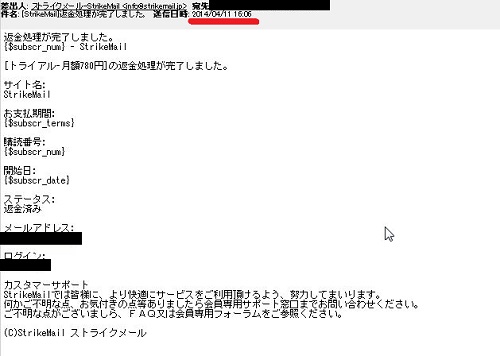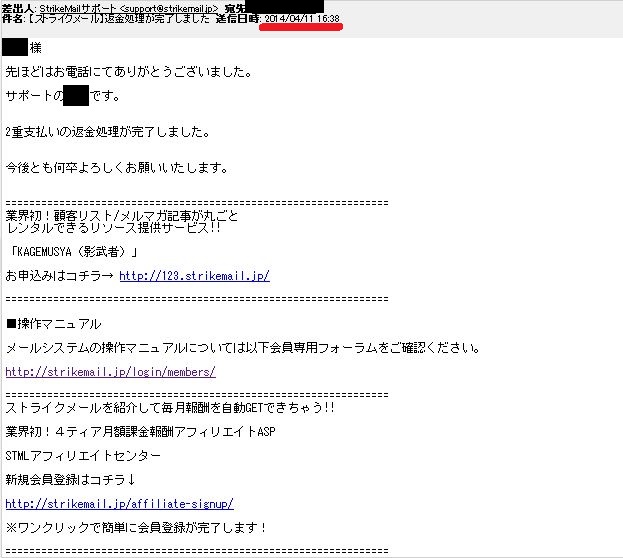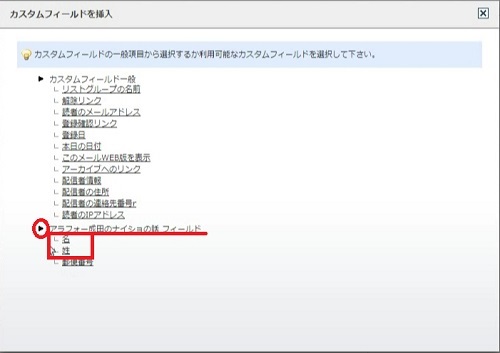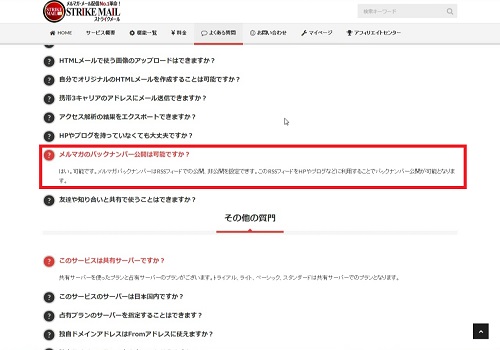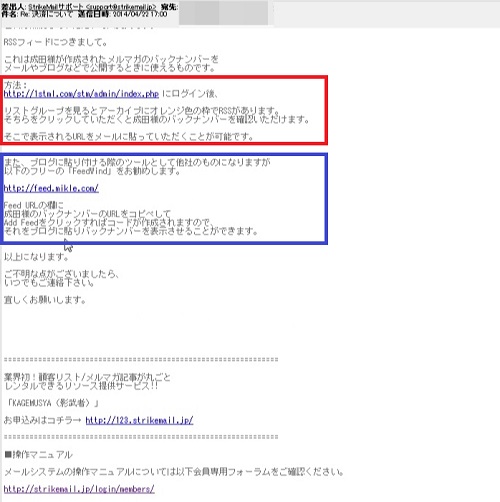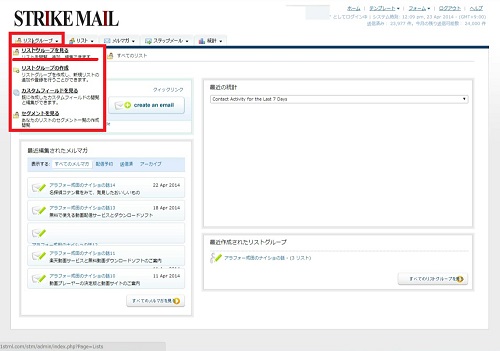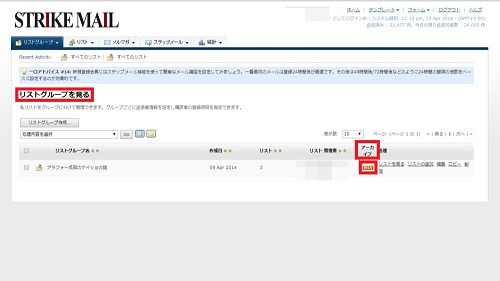メルマガ配信システムは数多くあり、
私も、実際どの配信サービスがよいのか、いろいろと悩みました。
無料で使えるメルマガ配信サービスもありますが、
結局、いろいろと制限があって、サービスを増やすには莫大な費用が
かかってしまうものも少なくありません。
ようやく知り合ったメルマガ配信システムが
「レスポンシブHTMLメール対応メルマガ配信システム-StrikeMail」でした。
おすすめポイントや、ちょっとした使い方などご紹介します!
詳しい動画解説↓↓↓
お申し込みはこちらから
↓↓↓
レスポンシブHTMLメール対応メルマガ配信システム-StrikeMail
また、読者の増加によりプランのグレードアップも可能
![]() アドレスクリーニングを無料(プランによって)でやってくれますので、
アドレスクリーニングを無料(プランによって)でやってくれますので、
無駄な場所へメールを送ることがありません。
![]() パソコンだけではなく、スマホやタブレットにも対応したHTMLメールが作成できます。
パソコンだけではなく、スマホやタブレットにも対応したHTMLメールが作成できます。
ステップメール機能もあって、様々なスタイルのメール配信が可能です。
たとえ、低価格のプランでも毎月支払いをして
利用する私たちにとって、サポート体制がきちんとされていることは
重要なポイントになります。
私が申込をしたばかりの時に、トラブルが発生しました。
何かトラブルが発生した時、何か引っかかって困った時、
すぐに解決できるサポート体制を取っていただいていることは
利用する上で、とても安心できますよね。
お申し込みはこちらから
↓↓↓
レスポンシブHTMLメール対応メルマガ配信システム-StrikeMail
1、
一番安い、月額780円 トライアルプランを申込みました。
まず、私が申し込みをした際、支払いがPaypalだったのですが、
私自身がPaypalの口座(アカウント)を持っていなかったため、
夫のPaypalで支払いをしました。
STRIKEMAIL申込者名義→ 私
Paypal支払者名義→ 夫、という、名義が違う状態での申込でした。
2、
申込完了後、すぐ、4/5 14:22 「申込確認」のメールが届きました。
3、
4/5 22:41 「決済が失敗しました」とのメールが届きます。
4、
やはり、申込者名義と支払者名義が違ったため、
ダメだったのだろうと思い、
翌日 4/6 私自身でPaypalの口座(アカウント)を作成し
さらにその翌日、4/7、あらためて、支払い手続きをしました。
(※ Paypalの口座(アカウント)作成についてはこちら)
5、
4/7 22:33 その日の夜に「支払いの確認」メールが届きました。
6、
さらに翌日、4/8 9:51には、アカウント情報のメールが届き、
実際にSTRIKEMAILが使えるようになりました。
6、
その2日後、4/10 22:19 に再度、「支払いの確認」メールが届きます。
夫側にもPaypalから支払完了のメールが届いたそうです。
請求番号、取引IDが前回(「5」の時)と違っていました。
7、
![]() STRIKEMAILは電話やSkypeでの問い合わせの窓口があります!
STRIKEMAILは電話やSkypeでの問い合わせの窓口があります!
メールで、文章にするわずらわしさもなく、すぐに聞きたいことが聞ける
電話サポートがあるのは、とても安心です!
私は、翌日、4/11 昼ごろ、電話で問い合わせをしました。
その時、電話口で、請求番号、取引IDをお伝えしたところ、
そのまますぐに調べてくれて、すぐに夫のPaypalからも
引き落としがされていることを確認してくれました。
そして、すぐに後からの分、4/10に届いたメールの分について
キャンセル処理をしていただけるとなりました。
しかし、その際、「アフィリエイトの関係上、処理に1週間~10日程
時間がかかってしまう…」とのことでしたが、返金さえされれば問題なかったため
そのようにお願いしました。
8、
ところがその数時間後、4/11 16:06 返金処理のメールが、
また、4/11 16:07 キャンセルのメールが届きました。
9、
さらに、4/11 16:38 先程の電話でお話した担当の方から
返金処理が完了したというメールをあらためて頂きました。
数日かかる…とのことでしたが、迅速に対応してただけたということは
とても嬉しかったです。
お金に関わることだったので、なんとか早く解決したい!と思っていましたが、
まさしく、迅速かつ丁寧に対応していただく事ができたわけです。
こういったサポートがあるということは、STRIKEMAILを選ぶ
大きなポイントになりますよね。
STRIKEMAILは、メルマガを作成、配信するにあたって
いろいろなアドバイスをくれます。
そのアドバイスの中でも、メール本文の中に読者の名前、
相手の個人名を入れた方がよいと言っています。
お申し込みはこちらから
↓↓↓
レスポンシブHTMLメール対応メルマガ配信システム-StrikeMail
1、
まず、リストグループを作成するときに、「カスタムフィールド」の必ず「名」と
「姓(こちらはどちらでもよい)」のチェックは外さないで入れておく。
2、
メール作成画面です。
メールを作成したら、早速、「みなさん」の部分を、相手の個人名にしてみましょう。
メール本文記入欄の下、「カスタムフィールド挿入」をクリック
3、
最初に自分で作成したリストグル―プの「▶」をクリックして
そこに表示される、「名」や「姓」をクリックします。
4、
挿入箇所に「%%姓%%」や「%%名%%」との表示がされます。
これで、実際に相手にメールが届いたときには
相手の個人名表示されるようになっています。
本文の中に、自分の名前が書かれているメールの方が、
親しみを感じて読みたくなってしまうものです。
この方法で、読者のハートをキャッチしましょう!
メルマガを発行するうち、途中からの読者のためなど
バックナンバーの公開が必要になってくるかと思います。
STRIKEMAILではRSSフィードでの公開が可能であるとのことでしたが…
早速、いろいろ試してみましたが、やり方が分からず、マニュアルも発見できず、
メールで問い合わせをしました。
早速、返答頂きました。そのメールがこちらなんですが、STRIKEMAILの使い方だけではなく、
ブログ等への貼り付け用のコードを作成してくれる、別のツールまで教えてくれました!
プラスαの回答までしていただけるのは嬉しい限りです!
お申し込みはこちらから
↓↓↓
レスポンシブHTMLメール対応メルマガ配信システム-StrikeMail
1、
STRIKEMAILのトップページの「リストグループ」タブにカーソルを合わせ、
一番上の「リストグループを見る」をクリック。
2、
リストグループ一覧の右側「アーカイブ」欄のオレンジ色の「RSS」ボタンをクリック
3、
メルマガのバックナンバー一覧がインターネット上で表示されます。
各メルマガタイトルの上段部分をクリックすれば、その本文を表示することができます。
お申し込みはこちらから
↓↓↓
レスポンシブHTMLメール対応メルマガ配信システム-StrikeMail

4ティアまで報酬報酬があるアフィリエイトをされる方はこちらから